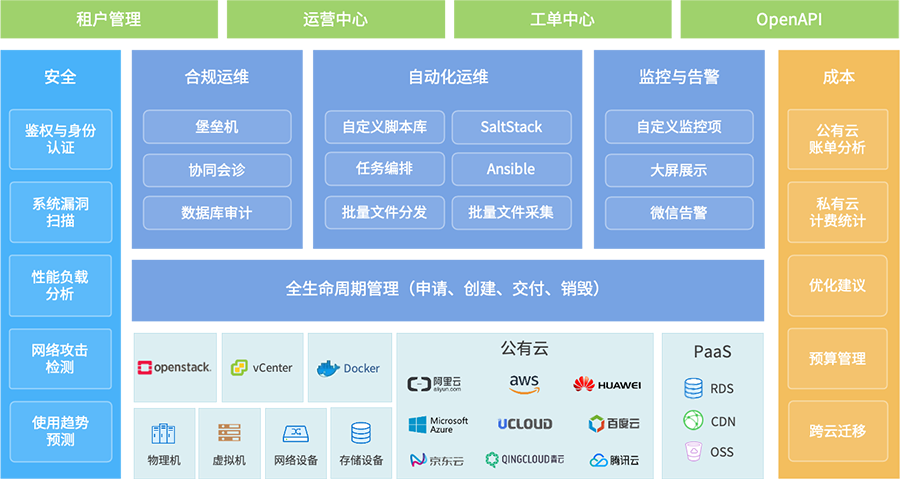行云管家V4.3正式发布:Proxy服务网段设置
4.3版本仍然聚焦在用户反馈的一系列问题,例如:通过Proxy服务网段来解决复杂的网络环境下Proxy与目标主机的通信质量问题、体检报告在线处理、增加体检项、团队成员过多时查询不便等问题。 4.3版本更新包括但不限于以下内容: 1.私有部署版 私有部署版支持多团队: 私有部署版在License团队数量配额足够的前提下,允许创建多个团队。 团队成员支持邀请制: 由于多团队的支持,一个账号可能存在于多个团队中,因此团队管理员在增加成员时,除可以直接创建新用户外,还可以邀请其他已创建的账号加入。 管理控制台优化: 私有部署版管理控制台进行了以下优化: a)新增用户管理:可在管理控制台中跨团队统一管理系统中所有用户。 b)团队信息内容展示的更丰富:新增了团队配额使用详情,团队成员信息的展示; c)支持界面自定义:私有部署版可对产品名称、产品Logo进行自定义,使产品更加凸显您的企业信息。 2.主机 主机信息自定义: 默认情况下,主机信息由系统自动维护,当主机的IP、操作系统发生变化时,系统能够将其自动同步。如果用户希望自行修改主机信息,可以将维护状态切换至手工维护,目前支持以下两类信息的自定义: a)操作系统:如果系统对主机的操作系统判断不准确,用户可以手工修改操作系统信息; b)公网和内网IP:允许用户手工修改主机的公网和内网IP。 局域网主机通过公网IP访问: 用户可以为局域网主机设置公网IP,当局域网主机拥有公网IP时,允许其通过公网IP来访问。 主机监控优化: 本版本从架构层面对主机监控服务进行了优化,主要体现在以下几个方面: a)优化了监控API的查询机制,大幅降低API查询频率,能够一定程度上缓解阿里云监控API查询免费配额为100万次/月的限制; b)允许云主机将监控模式从行云管家Agent切换回云厂商监控; c)其它的一些性能优化。 Proxy服务网段支持: 在行云管家用户的反馈中,我们发现大家对Proxy的使用上存在一些很特别的场景,例如: a)一个局域网内安装了多个Proxy,各个Proxy处于不同的网段; b)一个Proxy本身具有多个跨网段的IP; 在上述两个场景中,如果目标主机和选取的Proxy的IP不在同一个网段,而网段之间的网络质量又很差,那么目标主机在安装Agent、创建会话时,体验将可能极其糟糕。 鉴于以上原因,行云管家在本版本提供了Proxy的服务IP和服务网段的概念,服务IP即Proxy所拥有的IP,服务网段指Proxy的服务IP对应的网段,Proxy在访问目标主机时,会根据服务网段来确定采用哪个服务IP来进行通信,当出现较复杂的网络环境时,通过用户手工指定服务网段,可以保证目标主机和Proxy处于一个网络质量最稳定的线路。 同时,为了考虑普通使用者的应用场景,我们提供了三种服务网段设置模式: a)允许任意IP连接当前Proxy:不推荐设置此项,可能导致通过公网直接访问该Proxy,较不安全; b)只允许内网IP连接当前Proxy:默认选项,普通用户选取此项即可; c)按照指定的网段并使用指定的服务IP:当客户的网络环境较复杂时,通过指定服务IP对应的服务网段,来保障Proxy和目标主机之间的通信质量。 主机云账户导航栏可调整: 主机和对象存储界面均包含有一个左侧树形导航栏,当主机网络或对象存储Bucket的名称较长时,查看不方便。本版本允许用户调整导航栏,再也不用担心主机网络或Bucket名称超长的问题。 3.对象存储服务 支持文件搜索: 当Bucket中文件(Object)数量过多时,查找文件非常不方便,新增的文件搜索功能,可以方便用户在当前Bucket下定位文件。 4.体检中心 体检报告页内快速导航: 随着行云管家体检项的丰富,体检内容也越来越多,在阅读体检报告时,冗长的网页导致用户无法快速的定位到其它体检项。本版本提供的页内快速导航功能,能够让用户直接在四个体检维度进行快速定位。 体检项提供修复指引: 一直以来,行云管家体检报告均未提供在线修复的功能,主要原因在于某些体检项由于安全原因难于提供一键修复。本版本开始,我们将体检项分成三类,分别采用不同的处理方式: a)可以直接在线处理的体检项:例如异常账户的锁定、系统时间的同步,可以通过行云管家直接一键修复; b)需要通过行云管家其它功能辅助处理的体检项:例如开启内网访问服务、主机负载模拟等,将引导用户通过行云管家其它功能进行辅助处理; c)需要手工处理的体检项:例如防火墙设置、关键软件包修复等,这类问题的处理需要考虑服务器本身的情况,如果直接提供在线修复,可能会导致很严重的后果,因此,我们提供了修复指引,用户可参考指引说明进行手工修复; 体检项提供修复指引: 新增以下两项体检项: a)Web Server权限检查:以root身份运行apache/tomcat/nginx这类Web Server存在极大安全风险,考虑到安全因素,建议以非root身份运行apache/tomcat/nginx等Web Server; b)临时目录权限检查:攻击者可能利用应用程序的漏洞远程下载恶意程序到/tmp;/var/tmp;/dev/shm等临时目录,一旦执行将产生严重后果,建议将临时目录挂载于一个独立的系统分区之上,并添加nodev/nosuid/noexec挂载选项。 ...